FIX kan niet verwijderen
Bijgewerkt Januari 2023: Krijg geen foutmeldingen meer en vertraag je systeem met onze optimalisatietool. Haal het nu op - > deze link
- Download en installeer de reparatietool hier.
- Laat het uw computer scannen.
- De tool zal dan repareer je computer.
Discord is een platform dat geen introductie nodig heeft. Dus wanneer een platform het aandachtspunt van miljoenen gamers krijgt, kan het laggy reageren. Er zijn situaties waarin Discord ook ook niet opent of verwijdert.
Ongeacht de situatie waarin u zich bevindt, het is altijd beter om het programma opnieuw te installeren om eventuele vertragingen te omzeilen. Dus hier, heb ik besloten om gids te leveren aan Fix kan niet ongedaan maken van Discord . Laten we gewoon beginnen met eenvoudige oplossingen die u kunnen helpen de fout en voor altijd te verwijderen.
Fix: GTA 3 start niet op Windows 10
4 manieren om te repareren, kan niet verwijderen Discord
De startstatus van Discord wijzigen
Belangrijke opmerkingen:
U kunt nu pc-problemen voorkomen door dit hulpmiddel te gebruiken, zoals bescherming tegen bestandsverlies en malware. Bovendien is het een geweldige manier om uw computer te optimaliseren voor maximale prestaties. Het programma herstelt veelvoorkomende fouten die kunnen optreden op Windows-systemen met gemak - geen noodzaak voor uren van troubleshooting wanneer u de perfecte oplossing binnen handbereik hebt:
- Stap 1: Downloaden PC Reparatie & Optimalisatie Tool (Windows 11, 10, 8, 7, XP, Vista - Microsoft Gold Certified).
- Stap 2: Klik op "Start Scan" om problemen in het Windows register op te sporen die PC problemen zouden kunnen veroorzaken.
- Stap 3: Klik op "Repair All" om alle problemen op te lossen.
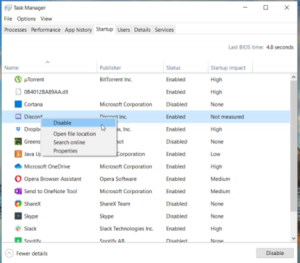
- Druk op Windows + X-toetsen en klik op Taakbeheer vanuit het menu Voorbeeld.
- Navigeer naar het tabblad Opstarten
- Zoek Discord en klik met de rechtermuisknop op het
- Klik op de optie Uitschakelen.
Probeer Discord
te verwijderen 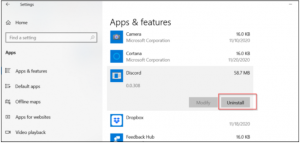
- Druk op Windows + i-toetsen om Windows 10-instellingen te starten
- Open het tabblad Apps.
- Zoek Discord uit de lijst met geïnstalleerde programma's.
- Nadat u Discord hebt geselecteerd, klikt u op de knop Verwijderen.
- Bevestig uw actie en laat Windows vreedzaam de actie voltooien.
Wis de cache van Discord
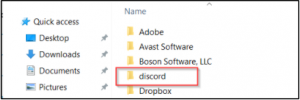
- Druk op Windows + R-toetsen om de runbox te starten.
- Type% appdata% in de beschikbare ruimte en druk op ENTER
- Zoek en verwijder de map Discord.
- voer nu% localappdata% uit vanuit de runbox.
- Verwijder ook de Discord-map vanuit deze bestemming.
- Start nu uw pc opnieuw op om wijzigingen in te doen.
Discord verwijderen van register
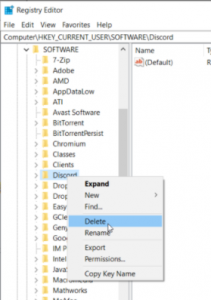
- Start het vak Run door op WIN + R-toetsen te drukken.
- Type Regedit en klik op de knop OK
- Navigeer naar het volgende bestandsadres:
- Computerhkey_Current_USERSOFTWAREDISCORD
- Selecteer de map Discord en druk op de knop Delete vanaf uw toetsenbord.
- Start uw pc opnieuw op om te profiteren van de impliciete wijzigingen.
Als u geen hulp krijgt van de bovenstaande methoden om te repareren, kan niet de installatie van Discord verwijderen, moet u proberen een niet-installatiesoftware te gebruiken. Er zijn veel van dergelijke programma's die u helpen problematische programma's van uw computer te verwijderen.

